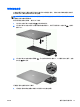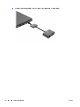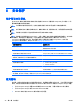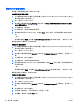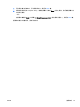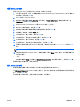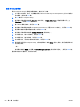User Guide-Windows 8
管理 BIOS 管理员密码
要设置、更改或删除此密码,请执行以下步骤:
设置新的 BIOS 管理员密码
1. 打开或重新启动笔记本计算机,然后在屏幕下方显示“Press the ESC key for Startup Menu”(按 esc
键显示启动菜单)消息时按 esc。
2. 按 f10 键进入 Computer Setup。
3. 使用指点设备或箭头键选择 Security(安全保护)> Setup BIOS Administrator Password(设置
BIOS 管理员密码),然后按 enter 键。
4. 在出现提示时,键入密码。
5. 在出现提示时,再次键入新密码进行确认。
6. 要保存更改并退出 Computer Setup,请单击 Save(保存)图标,然后按照屏幕上的说明进行操
作。
– 或 –
使用箭头键选择 Main(主屏幕)> Save Changes and Exit(保存更改并退出),然后按 enter 键。
重新启动笔记本计算机后,更改开始生效。
更改 BIOS 管理员密码
1. 打开或重新启动笔记本计算机,然后在屏幕下方显示“Press the ESC key for Startup Menu”(按 esc
键显示启动菜单)消息时按 esc。
2. 按 f10 键进入 Computer Setup。
3. 使用指点设备或箭头键选择 Security(安全保护)> Change Password(更改密码),然后按 enter
键。
4. 在出现提示时,键入当前密码。
5. 在出现提示时,再次键入新密码进行确认。
6. 要保存更改并退出 Computer Setup,请单击屏幕左下角的 Save(保存)图标,然后按照屏幕上的
说明进行操作。
– 或 –
使用箭头键选择 Main(主屏幕)> Save Changes and Exit(保存更改并退出),然后按 enter 键。
重新启动笔记本计算机后,更改开始生效。
删除 BIOS 管理员密码
1. 打开或重新启动笔记本计算机,然后在屏幕下方显示“Press the ESC key for Startup Menu”(按 esc
键显示启动菜单)消息时按 esc。
2. 按 f10 键进入 Computer Setup。
3. 使用指点设备或箭头键选择 Security(安全保护)> Ch
ange Password(更改密码),然后按 enter
键。
4. 在出现提示时,键入当前密码。
5. 在提示键入新密码时,将字段保留空白,然后按 enter 键。
6. 阅读警告。要继续,请选择 YES(是)。
46 第 9 章 安全保护 ZHCN